网络速度测试知识.docx
《网络速度测试知识.docx》由会员分享,可在线阅读,更多相关《网络速度测试知识.docx(14页珍藏版)》请在冰豆网上搜索。
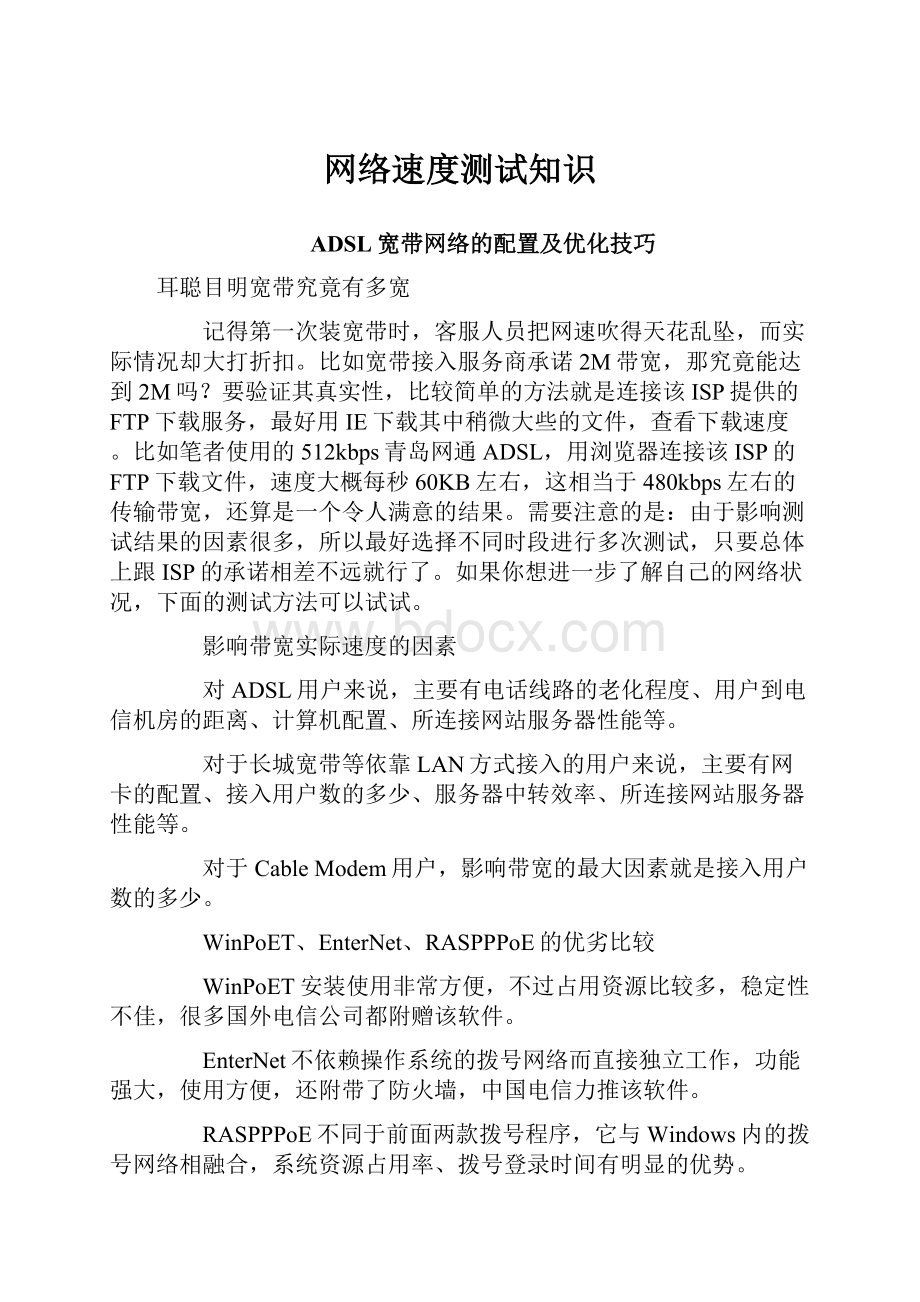
网络速度测试知识
ADSL宽带网络的配置及优化技巧
耳聪目明宽带究竟有多宽
记得第一次装宽带时,客服人员把网速吹得天花乱坠,而实际情况却大打折扣。
比如宽带接入服务商承诺2M带宽,那究竟能达到2M吗?
要验证其真实性,比较简单的方法就是连接该ISP提供的FTP下载服务,最好用IE下载其中稍微大些的文件,查看下载速度。
比如笔者使用的512kbps青岛网通ADSL,用浏览器连接该ISP的FTP下载文件,速度大概每秒60KB左右,这相当于480kbps左右的传输带宽,还算是一个令人满意的结果。
需要注意的是:
由于影响测试结果的因素很多,所以最好选择不同时段进行多次测试,只要总体上跟ISP的承诺相差不远就行了。
如果你想进一步了解自己的网络状况,下面的测试方法可以试试。
影响带宽实际速度的因素
对ADSL用户来说,主要有电话线路的老化程度、用户到电信机房的距离、计算机配置、所连接网站服务器性能等。
对于长城宽带等依靠LAN方式接入的用户来说,主要有网卡的配置、接入用户数的多少、服务器中转效率、所连接网站服务器性能等。
对于CableModem用户,影响带宽的最大因素就是接入用户数的多少。
WinPoET、EnterNet、RASPPPoE的优劣比较
WinPoET安装使用非常方便,不过占用资源比较多,稳定性不佳,很多国外电信公司都附赠该软件。
EnterNet不依赖操作系统的拨号网络而直接独立工作,功能强大,使用方便,还附带了防火墙,中国电信力推该软件。
RASPPPoE不同于前面两款拨号程序,它与Windows内的拨号网络相融合,系统资源占用率、拨号登录时间有明显的优势。
1、用SpeedText测试网速
SpeedText可以用来测试你的电脑连接某网站或服务器的速度,结果会以柱状图的形式表示。
该软件的使用方法很简单:
在软件主界面的“Server”栏填写网址,回车即可得到测试结果(如图1:
用SpeedText测试连接新浪网的速度。
如果想将该结果与标准速度进行比较,可以执行“Compare”菜单,并从中选择一个标准)。
图1
下载地址:
2、上网站测试网速
网上有不少提供网速测试的站点,推荐大家进入
图2
只要最好的选择拨号软件
要想用好ADSL,拨号软件的选择非常重要。
1.对于一般Windows98/Me/NT/2000用户
Windows98/Me/NT/2000没有自带支持PPPoE协议的拨号程序,所以必须自己安装。
支持PPPoE协议的拨号软件有很多,比如WinPoET、EnterNet、RASPPPoE等,这些软件各有自己的优劣。
综合各种因素,尤其是对宽带用户非常重要的两点——稳定、速度上来看,推荐大家选择RASPPPoE。
2、对于一般WindowsXP用户
WindowsXP用户完全可以使用系统内置的拨号软件,笔者一般情况下都用它来拨号上网,感觉非常不错,很少出现断流和断线的情况。
设置方法也很简单:
依次选择“开始→设置→控制面板→网络连接→新建连接向导”建立网络连接,输入你接叫的号码、用户名、密码等信息。
设置完成后,即可在“开始→设置→网络和拨号连接”中找到刚刚建立的连接,利用它就能实现虚拟拨号上网了。
当然你也可以使用其他虚拟拨号软件,不过值得一提的是:
同一系统中最好不要安装两个以上的拨号软件,否则很容易引起冲突,导致无法上网。
一步到位自动拨号及断线重拨
对使用ADSL虚拟拨号接入宽带的朋友来说,最头疼的恐怕就是:
每次上网都需要拨号、断线后还需要重新拨号了。
其实自己动手,简单设置一下,就可以做到一劳永逸!
下面以“Windows98/Me/NT/2000+RASPPPoE”和“WindowsXP+内置拨号软件”为例进行介绍,其他拨号软件的设置与使用方法与此大同小异。
1、Windows98/Me/NT/2000+RASPPPoE
第一步安装RASPPPoE,并确保它工作正常。
第二步到name:
”处填写你的上网账号,在“Password:
”处输入密码,单击“OK”按钮(如图3:
CiDial是款小巧免费的辅助拨号软件)。
图3
第三步将CiDial加入到系统“启动”组中。
方法是:
首先为CiDial建立一个桌面快捷方式,然后将该图标拖动到“开始→程序→启动”里面。
重启你的机器试试看,是不是能自动拨号上网了?
不仅如此,当由于各种原因断线时,CiDial会利用设置的RASPPPoE自动重新尝试连接!
小提示:
使用WinPoET、EnterNet等拨号软件的用户要实现开机自动拨号上网和断线重拨,没有RASPPPoE这么麻烦,只需在拨号软件中进行一番设置就行,方法一般是在软件的“Option→Settings”里面,勾选“auto-connect”和“launchwhenwindowsstartup”两项。
2、WindowsXP+内置拨号软件
第一步准备工作。
利用WindowsXP内置的拨号程序建立ADSL连接,并将该连接命名为“adsl”,注意在拨号窗口中选中“保存密码”项。
第二步确保开机后自动拨号。
打开“开始→设置→控制面板→计划任务→添加计划任务”,选择执行的程序\windows\system32\rasphone.exe,并且选中“计算机启动时”(如图4,利用计划任务的方法让WindowsXP实现开机就上网),接着输入系统管理员的登录账号和密码。
完成后双击计划任务中的“rasphone”一项打开其属性窗口,在“任务”选项卡的“运行”栏的命令后加上“-d"adsl"”(请注意命令的格式:
“-d”与原有内容之间有个空格,输入时注意去掉外面的引号)。
第三步确保系统注销后自动拨号。
打开“注册表编辑器”,找到[HKEY_LOCAL_MACHINE\Software\Microsoft\Windows\CurrentVersion\Winlogon],在右侧窗格新建一个名为KeepRasConnections的字符串值,将其值设置为1。
第四步确保网络断线时自动重拨。
右击“网上邻居”,选择“属性”,在弹出的窗口中右击第一步建立的ADSL连接,选择“属性”,进入“选项”选项卡,将“挂断前的空闲时间”设置为“从不”,勾选“断线重拨”,将“重拨次数”设置为100或者更多、“尝试重拨之间的时间”设置为1秒。
无忧无虑ADSL常见故障排除
1、为什么ADSL上网时候接听电话会断线?
ADSLModem背面有电源、网卡和电话线三个接口,其中网卡接口需要一根交叉网线连接ADSLModem和计算机中的网卡,而电话线接口则是通过一根两芯电话线接驳到滤波器。
滤波器(如图5)有一个用于连接电话盒的接口,同时还有2个提供电话线连接口,这两个电话接口通常不能混用,也就是用于连接ADSLModem与连接电话分机的接口不能混淆,否则将会出现ADSLModem工作出错的情况。
在ADSL正常使用的时候,只能通过滤波器引出的电话机拨打和接听电话,如果使用其余线路连接的电话则会导致ADSL断线。
为了解决这个问题,我们可以购买一款子母机电话,将座机与滤波器相连,子机可以放置在它处使用。
2、为什么装了宽带之后我的计算机每次启动都需要等待很长时间,这是为什么?
由于使用宽带必须要安装网卡,这样每次启动计算机的时候系统都会检测机器的IP地址,因此需要较长的时间,我们可以通过给网卡设定IP地址来解决这个问题。
先在桌面上右击“网上邻居”图标并且在弹出菜单中选择“属性”命令,接着选择安装的网卡之后右击鼠标并且选择弹出菜单的“属性”命令,双击弹出窗口中的“TCP/IP”一项之后即可给网卡指定IP地址,这样以后开机速度将会提高不少呢。
小提示:
比如传送小文件使用E-mail,传送大文件使用P2P软件,在教育网与公众网之间传递文件用FTP。
你可以经过试用,选择合适的工具应用于不同的情况。
反正有了不限时包月宽带,就让它24小时不停运转吧!
ADSL测速、加速、检测故障全解决
ADSL是运行在原有电话线上的一种高速宽带上网方式,它具有节省投资、上网速度快、安装简单等优点。
目前很多局域网尤其是网吧都使用这种方式。
那么这种上网方式速度能达到ISP服务商所说称的速度吗?
如何才能进一步提高上网速度呢?
如何判断ADSL是否工作正常呢?
出现上网故障又该如何查找并解决呢?
下面就为大家谈谈这些问题。
一、宽带到底有“多宽”
我家的宽带是在2002年快过完时安装的,记得当时客服人员把网速吹得天花乱坠,可是在我实际使用中却发现大打折扣。
比如宽带接入服务商承诺1M带宽,那究竟能达到1M吗?
要验证其真实性,当然要进行测试。
不过由于影响测试结果的因素很多,对ADSL用户来说,主要有电话线路的老化程度、用户到电信机房的距离、计算机配置、所连接网站服务器性能、同时访问服务器的人数等等;对于通过LAN方式接入的用户来说,主要有网卡的配置、接入用户数的多少、服务器中转效率、所连接网站服务器性能等。
为了测试结果的客观性,最好选择不同时段进行多次测试,得出一个平均数字。
1、用IE下载文件测试网速
最简单的测试方法就是连接该ISP提供的FTP下载服务。
用IE下载其中大一些的文件,查看下载速度。
比如我用浏览器连接该ISP的FTP下载文件,速度大概每秒70KB左右,相当于500kbps左右的传输带宽,比客服人员所说的1M整整差了一半。
不过这个结果并不一定准确。
用IE下载文件测试的方法虽然简单,但测试结果不很准确,如果你想进一步了解自己的网络状况,最好再使用下面介绍的两种方法进行测试。
2、上网站测试网速
有不少提供网速测试的站点,“世界网络”就是一个非常好的网络速度测试网站,它包括了很多测试服务器,其网址是
为了使用测试结果更具客观性,可先进入网址
3、用专用工具测试网速
SpeedText最新版为1.3,是免费软件,软件大小为1.1MB,下载地址:
二、ADSL网络加速工具推波助澜
由于Windows的系统参数是专为低速接入而设置的,使用Modem上网时就没有什么问题。
但在使用ADSL时,速度有了很大提高,而Windows系统参数没有任何改动,这样就不能很好地适应ADSL接入的数据传输。
我们要做的就是改动注册表中原来专为“低速”接入而设置的TCP/IP默认参数,从而提升宽带的上网速度。
自己手工修改注册表,那可不是“菜鸟”所能做到的。
在这里推荐大家使用软件来自动修改,在这方面相当成熟的工具有两款:
ADSL超频奇兵和网络狂飙。
(一)、ADSL超频奇兵
“ADSL超频奇兵”是专为ADSL而设计的,通过修改PC系统注册表中原来专为低速接入而设置的TCP/IP默认参数,以适应PPPoE方式的ADSL接入。
软件运行后主界面如图4,点击左侧的“ADSL超频”按钮,然后再点击“普通超频”按钮,重新启动电脑后加速生效;或者点击“高级超频”按钮,进入“高级超频”页面,在连网的状态下点击“开始校验MTU值”,检验完毕则会弹出对话框显示校验成功。
然后直接点击“高级超频”按钮,重新启动电脑后加速生效。
需要注意的是软件将修改注册表的很多地方,虽然有系统恢复功能,但还是提醒大家使用前备份注册表。
超频后,我用网际快车下载软件都能在200KB/s以上,并解决了停滞现象,虽然没有像软件作者说的那样能提高一倍,但也是非常棒了。
使用ADSL的朋友不妨一试。
不过该款软件只适合于ADSL线路的PPPoE方式,不适合于其他拨号上网方式及ADSL的PPPoA,目前流行的ADSL上网软件基本上都是PPPoE方式,如Enternet300、RasPPPoE、WinPoET。
ADSL超频奇兵是免费软件,应用平台:
Win9x/2000/XP,下载网址是。
(二)、网络狂飙(NetSpeeder)
“网络狂飙”也是一款非常有用的网络加速工具!
使用“Netspeeder”向导推荐的自动设置来轻松提高你的网速,并用“速度测试”功能来测试和比较软件应用前后网络的优化效果。
Netspeeder能对各种类型的网络连接(DSL、光缆、无线)从根本上提高下载速度。
DNS加速器会根据IE收藏夹和历史记录来更新主机名称和IP地址,以提高连接常用网站的速度。
优化实战:
NetSpeeder运行后主界面,它的使用既简单(有向导方式)又复杂(手式方式)。
1、自动优化
使用“优化向导”可以很方便地完成对网络的优化。
点击主界面左侧的“优化向导”按钮弹,然后点击“下一步”,再选择你的网络连接类型:
Modem拨号连接、ADSL连接或CableModem连接,我使用的是ADSL连接,因此将“ADSL连接”选中,然后点击“下一步”,在弹出的对话框中选择“网络接口”,该项参数必须设置,这是因为对不同的接口MTU会存放在Windows注册表的不同地方,如果不知道选择那一个端口,可选择“所有端口”选项,点击“下一步”,接着再点击“完成”按钮,此时设置好的优化参数就会保存到注册表中。
重新启动系统后,你会发现网速得到大幅度提高。
什么?
你不太相信?
那么请点击“速度测试”按钮来测试下载速度吧,你会立刻看到优化效果的!
2、手工优化
如果你对TCP/IP参数非常了解,还可以使用手工优化方式来设置具体的优化参数,因地制宜,当然会有更佳的优化效果了。
点击主界面上的“精确调整”按钮弹出对话框,在“接口”栏选择要优化的接口,在“MTU”栏可以从下拉列表中选择一个预定义值,如“1492--推荐ADSL”,或者点击MTU探测按钮,软件就会自动从Internet的定位去找最优的MTU。
当然您也可从下拉列表中选择“定制”项,然后就可自己设定参数值了。
MTU对拨号上网的推荐值是576,那么MTU探测将会对Internet定位的值指定为576或更小。
如果是ADSL,那么推荐值为1497或更小,光缆调制解调器或局域网的推荐值为1500或更小。
接下来再设置“TCPReceiveWindow”,即TCP接收包的大小。
最好设置成软件推荐的比较高效的MSS的偶数倍(如:
2x,4x,8x)。
通常,较大的接收值可以更好的提高其潜在的性能以及获得更高的网络带宽,一般软件的推荐值为MSS*44*scaling4。
最后再设置“TimeToLive”,即生存期,它决定了那些没能到达目的地的IP信息包在网上的存放的最大时间数。
这是一个有效的分界线来判定IP信息包能通过而不被抛弃的路由器的数量。
由于Internet不断扩充,所以目前推荐设置的参数是128。
一般TTL的值都小于128,但如果你设置的参数是0,那就不能正常连接网络了。
全部设置完成后,点击“应用”按钮重新启动电脑,然后就可享受更快的上网速度了。
3、DNS加速器
DNS加速器是通过把Internet的主机名转化成IP地址来加速的。
点击“DNS加速器”弹出对话框,点击“增加”按钮就可增加主机名,点击“修改”、“解析”等按钮可对其进行纠正。
如果你是通过IE来浏览网页的,Netspeeder还可自动从收藏夹和历史记录中获取主机名并添加到DNS加速器。
如果你想该功能,请点击“设置”标签项,然后在弹出的窗口中将“启用DNS优化”、“自动增加主机名从IE历史记录中”和“自动增加主机名从IE收藏夹”选项都选中即可。
接下来还需要设置“保存记录个数”,这是因为我们选择了从IE收藏夹和历史记录添加站点后,Netspeeder会不断地将站点添加到DNS加速器列表中,为了不加重数据量,最好是只把你经常登录的站点添加在列表中。
最后别忘了设置“更新频率”,一般使用5天即可。
据我的测试,使用Netspeeder优化了网络后,宽带(光缆调制解调器和ADSL)速度提高了2倍,而普通的拨号上网也基本能提速1倍左右。
NetSpeeder是共享软件,下载地址是。
三、ADSL故障诊断与排除大法
ADSL上网故障比较多(与局域网方式相比,毕竟增加了ADSL设备,再加上电话连接方式的不当,出现问题也属正常),下面就为大家谈谈ADSL故障的排解方法。
1.造成ADSL故障的因素
ADSL常见的硬件故障大多数是接头松动、网线断、集线器损坏和计算机系统故障等方面的问题。
一般都可以通过观察指示灯来帮助定位。
此外,电压不正常、温度过高、雷击等也容易造成故障。
电压不稳定的地方最好为Modem配小功率UPS,Modem应保持干燥通风、避免水淋、保持清洁。
遇雷雨天气时,务必将Modem电源和所有连线拔下。
线路距离过长、线路质量差、连线不合理,也是造成ADSL不能正常使用的原因。
2.查找ADSL故障的方法
ADSL的故障定位需要一定的经验,一般原则是:
留心指示灯和报错信息,先硬件后软件,先内部后外部,先本地后外网,先试主机后查客户,充分检查后再申报。
故障的申报应该准确简洁,应尽量将遇到的问题与用户手册上提到的故障相对应。
向机房报故障时,应根据用户手册首先报出端口编号和用户名。
对经常性的故障,用户应进行记录,并在申报时提及。
(1).检查电源指示灯是否正常
电源指示灯位于用户Modem3个指示灯的最左边,持续点亮为正常,如电源指示灯不亮,用户可自行解决电源问题。
(2).数据指示灯是否正常
数据指示灯位于用户Modem3个指示灯靠右边的两个,持续点亮为正常,说明用户端至DSLAM局端线路无故障:
如该指示灯不亮,说明线路有问题,需由电信部门现场解决。
(3).用户网卡、网线是否正常
用户PC网卡经网线连接Modem后,其指示灯会闪亮,如该指示灯不能正常闪亮,说明用户网卡或网线有故障。
(4).检查ADSLModem和网卡IP设置
设置错了ADSLModem的IP地址,或是错误设置了DNS服务器。
因为对于ADSL虚拟拨号的用户来说,是不需要设定IP地址的,自动分配即可。
TCP/IP网关一般也不需要设置。
另外如果设定DNS一定要设置正确,如果操作系统是Windows9x,在DOS窗口下键入Winipcfg获取DNS地址,在Windows2000/XP下键入ipconfig/renew,或询问当地电信部门。
另外,TCP/IP设置最容易引起不能浏览网页的情况,例如没有更改过设置,一直可以正常浏览,突然发现浏览不正常了,就可以试着删除TCP/IP协议后重新添加TCP/IP协议。
(5).检查拨号软件
ADSL接入Internet的方式有虚拟拨号和专线接入两种,现在个人用户的ADSL大都是采用前者。
而PPPOE(Point-to-PointProtocoloverEthernet以太网上的点对点协议)虚拟拨号软件都有各自的优缺点。
经过多方在不同操作系统的测试,如果使用的操作系统是WindowsXP,推荐用它自带PPPOE拨号软件,断流现象较少,稳定性也相对提高。
如果使用的是WindowsME或9x,可以用以下几种虚拟拨号软件——EnterNet、WinPoET、RasPPPoE。
其中,EnterNet是现在比较常用的一款,EnterNet300适用于Windows9x;EnterNet500适用于Windows2000/XP。
当你用一个PPPOE拨号软件有问题时,不妨卸载这个软件后换用一个其它的PPPOE拨号软件,请务必注意不要同时装多个PPPOE软件,以免造成冲突。
宽带ADSL中“网速”的含义-网络学院
一说起ADSL,几乎没有人再陌生。
但有朋友问我,他申请了最高速度为512Kbps的ADSL,为什么实际上并没有想像中的那么快?
说起ADSL,几乎没有人再陌生。
但有朋友问我,他申请了最高速度为512Kbps的ADSL,为什么实际上并没有想像中的那么快?
事实上,这里面存在着一个误解。
前不久,北京通信把向用户提供ADSL的最高速率提升到“1M”,速率问题又成为一大热点。
记者认为的确有必要把ADSL的速率问题讲一讲。
此512K非彼512K
目前,北京市宽带主流ADSL上网最高速率为512Kbps,但ADSL下载速率并没有达到标称的“512”。
查看这个速率很方便,如通过ADSL接入网络后,下载文件时屏幕上会出现一个下载速率指示条,上面就会显示出下载速率,这个速率一般为50KBytes/s左右,从数字上看,和用户申请的“512”相差很远。
究竟是怎么回事?
事实上,这里面的“512”和50KBytes/s单位不同,实际上差别不大。
512Kbps的全称应该是512Kbits/s,即单位是位,而50KBytes/s的单位是字节,一个字节等于8位,这样,512Kbits/s=64KBytes/s。
注:
同样道理,现在所说的1M的ADSL,传输速度也就大约在128kb/s左右了。
不过512的实际速度(64kb/s)在网上听音乐、打游戏、甚至看一些电影都足够了,比起当年小猫吱呀乱叫上网快多了~~~~
显然,用户申请的64KBytes/s与实际运行得到的50KBytes/s已经差别不大,并且64KBytes/s的真正含义是“用户所能独享的最大下载带宽”,也就是说,这个数值是我们在正常的情况下可以拥有最多不超过这个数值的专有带宽。
达不到理想值的原因
用户平时的网速达不到自己申请的理想值,原因是多方面的,很多原因也是不可避免的。
首先,ADSL技术本身的问题。
TCP/IP规定,